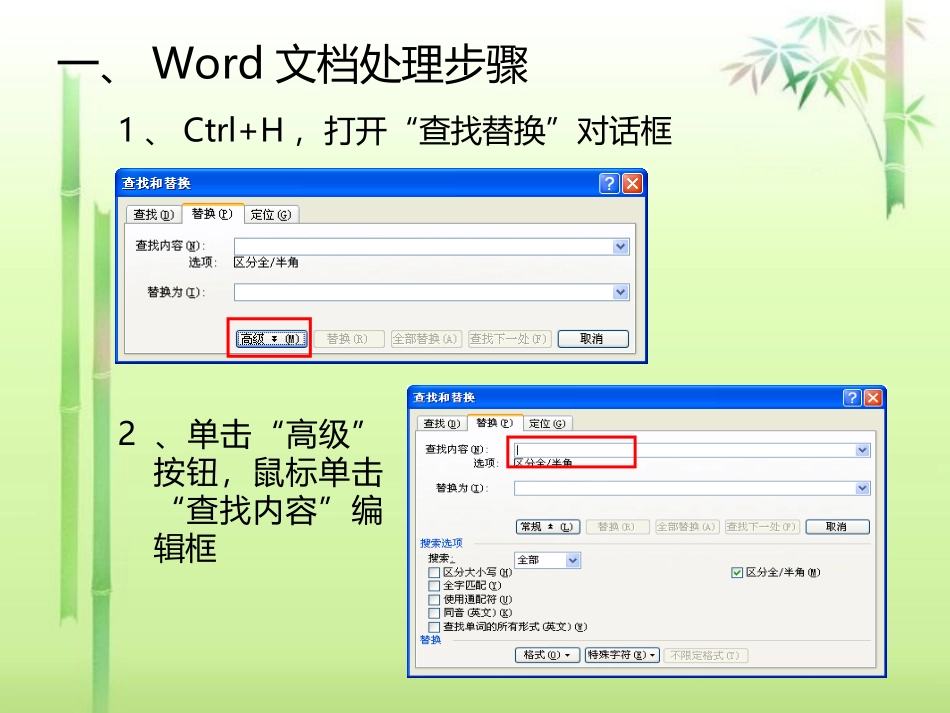如何快速将Word文档导入PPT一、Word文档处理步骤1、Ctrl+H,打开“查找替换”对话框2、单击“高级”按钮,鼠标单击“查找内容”编辑框一、Word文档处理步骤3、单击“特殊字符”按钮,选择“手动换行符”4、单击“替换内容替换内容”编辑框,单击“特殊字符”按钮,选择“段落标记”一、Word文档处理步骤5、鼠标单击“全部替换”按钮目的:消除手动换行符一、Word文档处理步骤6、单击“查找内容”编辑框,手动输入“:”单击“全部替换”按钮一、Word文档处理步骤7、单击“查找内容”编辑框,手动输入空格,单击“全部替换”按钮一、Word文档处理步骤8、“查找内容”框中,连续两次单击“特殊字符”按钮,选择“段落标记”,单击“全部替换”按钮二、PPT快速生成步骤1、将处理好的Word文档,全部粘贴到正文幻灯片的文本框2、切换到“大纲”模式,对着需要成为标题的文字进行“减少缩进量”操作3、依次对所有标题重复步骤2的操作过程三、PPT母板设置1、单击“视图”菜单,在下拉菜单中选择“母板”级联菜单中,选择“幻灯片母板”3、标题操作:字体、字号、对齐方式、标题文字颜色等4、正文操作:取消项目符号、取消悬挂缩紧、设置两端对齐2、在打开的“幻灯片母板”界面左侧窗格空白处,单击鼠标右键,在弹出的“快捷菜单”中,选择“新标题母板”5、背景操作:空白处单击鼠标右键,快捷菜单中选“背景”在“背景”下拉框中,选择“填充效果”,选择“图片”选项卡,单击“选择图片”>”确定”>“全部应用”6、关闭“幻灯片母板”